许多网友向小编反映不知道怎么下载Soft4Boost Toolbar Cleaner?下载完成后不知道怎么安装?今天极速小编为大家提供一个安装教程,希望对大家有帮助!首先我们下载Soft4Boost Toolbar Cleaner(下载地址:http://www.jisuxz.com/down/61397.html),下载完成后点击打开文件夹找到下载的压缩文件。
解压后双击安装文件“S4BToolbarCleaner.exe”出现安装界面:

在开始安装Soft4Boost Toolbar Cleaner之前,我们要先选择安装Hard Disk Sentinel时候使用的语言。选择English,然后点击[OK];
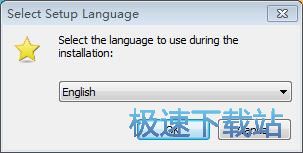
我们进入到Soft4Boost Toolbar Cleaner安装向导。在开始安装之前,来我们要阅读Soft4Boost Toolbar Cleaner的授权协议。请仔细阅读下列许可协议。您在继续安装前必须同意这些协议条款。如果你点击[Cancel]取消,安装程序将会关闭。点击[I accept the agreement]然后点击[Next]下一步继续安装进程;
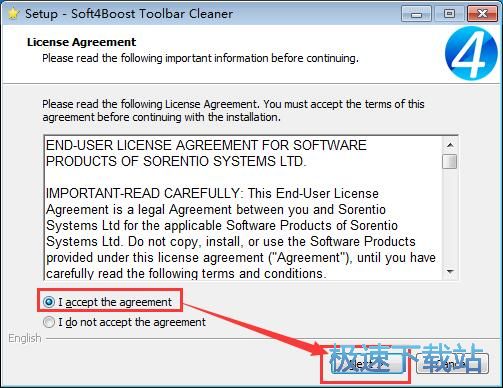
这一步我们需要确定Soft4Boost Toolbar Cleaner的安装路径,安装程序有默认的安装路径:C:\Program Files\Soft4Boost\Toolbar Cleaner,安装Soft4Boost Toolbar Cleaner需要20MB的磁盘空间。需要修改路径的朋友可以点击[Browse]浏览,选择需要安装的文件夹后,点击[OK]就可以修改安装路径了。点击[Next]下一步继续安装进程;
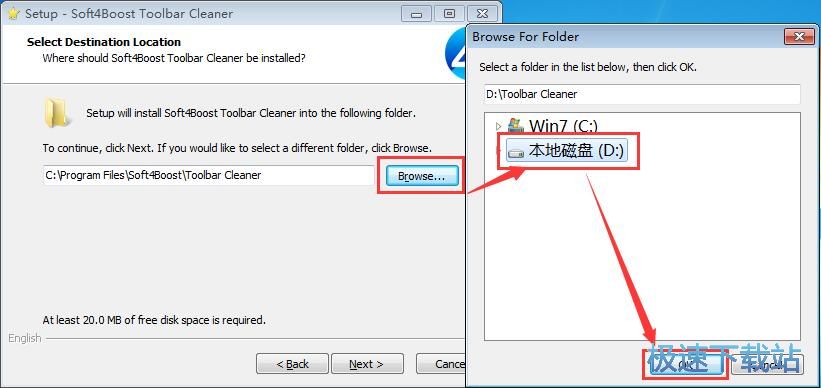
这一步安装向导要我们选择安装Soft4Boost Toolbar Cleaner期间安装向导要执行的附加任务,附加任务是Create a desktop icon创建桌面图标,如果不需要执行,将勾选取消即可。点击[Next]下一步继续安装进程;
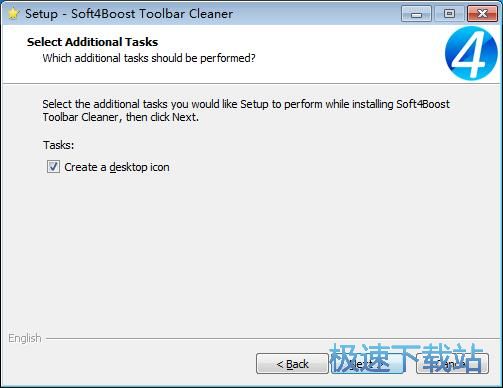
这一步是正式安装Soft4Boost Toolbar Cleaner前的比较后一个确认步骤,确认安装路径和附加任务无误后,就可以点击[Install]安装将Soft4Boost Toolbar Cleaner安装到电脑上;
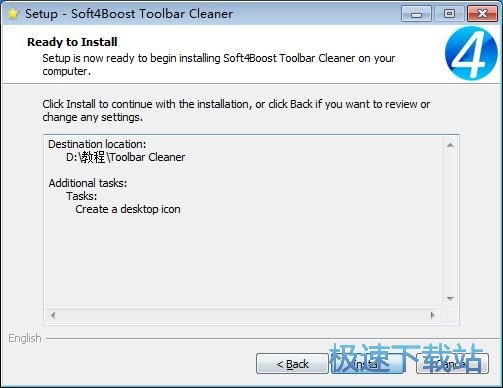
正在安装Soft4Boost Toolbar Cleaner,安装程序正在将Soft4Boost Toolbar Cleaner的文件安装到指定文件夹中;
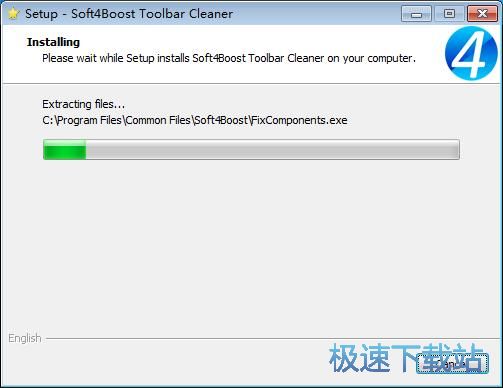
安装完成,安装程序已经成功在您的电脑上安装了Soft4Boost Toolbar Cleaner。这时候安装向导会提示安装完成。这里有一个勾选项,Launch Soft4Boost Toolbar Cleaner运行Soft4Boost Toolbar Cleaner。如果不需要马上运行Soft4Boost Toolbar Cleaner,取消勾选即可。点击[Finish]完成就可以退出安装向导。
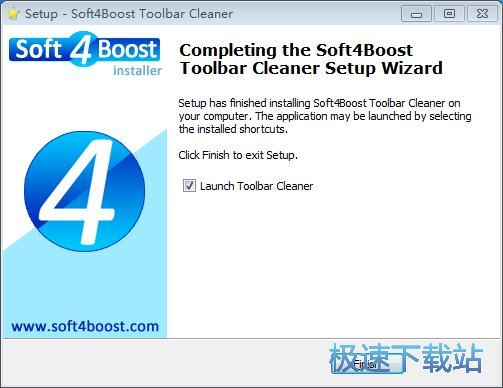
Soft4Boost Toolbar Cleaner的安装教程就讲解到这里,希望对你们有帮助,感谢你对极速下载站的支持!